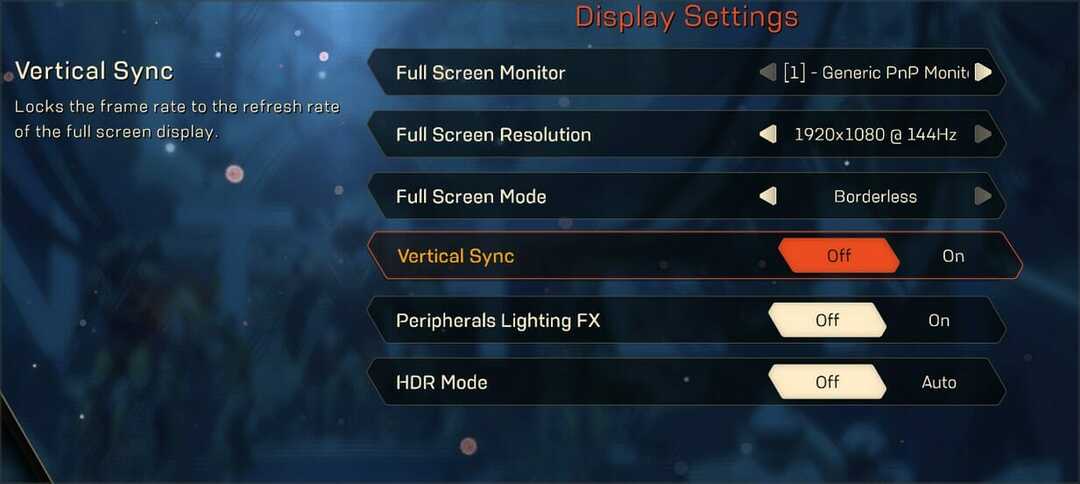Jakiś czas temu rozmawialiśmy o tym, co możesz zrobić napraw Kindle Book, którego nie można pobrać. Teraz pora porozmawiać o innym problemie, a mianowicie o tym, że Kindle Book nie daje się otworzyć. Poszedłem dalej, przeanalizowałem wszystkie rozwiązania i pogrupowałem je według złożoności.
Podstawowe rozwiązywanie problemów z Kindle:
1. Sprawdź połączenie internetowe:
- Otwórz ustawienia Wi-Fi urządzenia.
- Połącz się ze stabilną siecią Wi-Fi.
- Spróbuj ponownie otworzyć książkę.
2. Uruchom ponownie Kindle’a:
- Przytrzymaj przycisk zasilania przez 20 sekund.
- Poczekaj, aż urządzenie uruchomi się ponownie.
- Spróbuj ponownie otworzyć książkę.
3. Zsynchronizuj swoje urządzenie:
- Przesuń palcem w dół od ekranu głównego.
- Kliknij „Synchronizuj”, aby zaktualizować bibliotekę treści.
- Spróbuj ponownie otworzyć książkę.
4. Sprawdź aktualizacje oprogramowania Kindle:
- Przejdź do „Ustawienia” > „Opcje urządzenia”.
- Sprawdź „Informacje o urządzeniu”, aby uzyskać aktualizacje.
- Zainstaluj wszelkie dostępne aktualizacje.
5. Zarządzaj treścią Amazon:
- Zaloguj się do swojego konta Amazon.
- Przejdź do „Twoje treści i urządzenia”.
- Dostarcz problematyczną książkę na swoje urządzenie.
6. Sprawdź zgodność formatu książki:
- Sprawdź format książki w Kindle Store.
- Zapewnij kompatybilność ze swoim urządzeniem Kindle.
7. Uruchom ponownie aplikację Kindle:
- Wyjdź i uruchom ponownie aplikację.
- Spróbuj ponownie otworzyć książkę.
8. Pobierz ponownie książkę:
- Usuń problematyczną książkę z urządzenia.
- Pobierz ponownie ze sklepu Kindle.
9. Sprawdź błędy Kindle:
- Zanotuj wszelkie komunikaty o błędach.
- Szukaj rozwiązań w Internecie.
10. Upewnij się, że oprogramowanie Kindle jest kompatybilne:
- Sprawdź zgodność oprogramowania z formatem książki.
Zaawansowane rozwiązywanie problemów z Kindle:
11. Sprawdź miejsce do przechowywania:
- Przejdź do „Ustawienia” > „Pamięć”.
- Usuń nieużywaną zawartość, jeśli pamięć jest pełna.
12. Przetestuj inną książkę:
- Pobierz inną książkę, aby ją przetestować.
13. Sprawdź status konta Amazon:
- Sprawdź, czy nie występują problemy związane z kontem na Amazon.
14. Zresetuj Kindle do ustawień fabrycznych:
- Przejdź do „Ustawienia” > „Opcje urządzenia”.
- Wybierz „Przywróć ustawienia fabryczne”.
15. Zaktualizuj aplikację Kindle:
- Sprawdź dostępność aktualizacji aplikacji w sklepie z aplikacjami na swoim urządzeniu.
16. Rozwiąż problemy z DRM:
- Zapewnij rejestrację urządzeń i licencjonowanie książek.
17. Użyj trybu samolotowego:
- Włącz i wyłącz tryb samolotowy.
- Spróbuj ponownie otworzyć książkę.
18. Przejrzyj kontrolę rodzicielską:
- Sprawdź ograniczenia w „Ustawieniach”.
19. Wyłącz aplikacje innych firm:
- Usuń wszystkie aplikacje lub dostosowania powodujące konflikt.
20. Dostosuj ustawienia regionalne:
- Upewnij się, że ustawienia regionu są prawidłowe w „Ustawieniach”.
Ekspert w rozwiązywaniu problemów z Kindle:
21. Sprawdź datę i godzinę urządzenia:
- Dostosuj datę i godzinę w „Ustawienia” > „Opcje urządzenia”.
22. Zmień konto Amazon:
- Zaloguj się przy użyciu innego konta Amazon.
- Szukaj spersonalizowanej pomocy w przypadku konkretnych problemów.
24. Przetestuj na innym urządzeniu:
- Spróbuj otworzyć książkę na innym urządzeniu.
25. Rozwiązywanie konfliktów oprogramowania:
- Usuń lub wyłącz oprogramowanie innych firm.
26. Utwórz nowy profil użytkownika:
- Sprawdź, czy książka otwiera się w nowym profilu.
27. Unikaj jailbreakowania:
- Upewnij się, że urządzenie nie zostało zmodyfikowane.
28. Wyeliminuj zakłócenia zewnętrzne:
- Trzymać z dala od silnych pól magnetycznych i urządzeń elektronicznych.
29. Połącz się z inną siecią Wi-Fi:
- Sprawdź w innej sieci.
![Ping Alto su Roblox: Come Ridurlo [Veloce e Testato]](/f/0d2e7158af1fd382aee92e7d0974f8ef.png?width=300&height=460)
![Przyjdź Ripristinare il Vecchio Menu di Scelta Rapida [Windows 11]](/f/985b355427f5275a51ea21401c1dbaad.jpg?width=300&height=460)